Najlepszy rejestrator ekranu 5 dla komputerów Mac
Rejestrator ekranu pomaga tysiącom ludzi na co dzień. Podczas gdy niektórzy mogą korzystać z ekranu nagrywania na komputerze Mac jako widzowie, inni mogą być tymi, którzy faktycznie udostępniają nagrania obserwatorom. Kluczową rolą ekranu nagrywania na komputerze Mac jest oprogramowanie, które faktycznie wykonuje część nagrywania.
Rzućmy okiem poniżej na najlepszy rejestrator ekranu dla narzędzi Mac.
Część 1. Najlepszy rejestrator ekranu 5 dla komputerów Mac
1. Gracz Quicktime:
QuickTime Player to wbudowany odtwarzacz wideo i audio w systemie Mac. Ma dość obszerne i świetne funkcje. Jedną z funkcji, które może wykonywać, co jest dla nas istotne, jest możliwość nagrywania ekranu na komputerze Mac. Odtwarzacz QuickTime, będący autorskim produktem firmy Apple Inc., jest oczywiście błyszczącym i przyciągającym wzrok odtwarzaczem multimedialnym. Może nagrywać ekran iPhone’a, iPoda touch, iPada i samego komputera Mac. Co więcej, ma również łączność z Internetem, co zapewnia łączność ze światem rozrywki w Internecie. Najbardziej legalnym sposobem nagrywania ekranu na komputerze Mac jest użycie programu QuickTime Player. Może również używać mikrofonu do nagrywania dźwięku podczas nagrywania ekranu na komputerze Mac, iPhonie lub dowolnym innym nagrywalnym produkcie Apple. Posiada również rejestrator ekranu Mac, który pozwala nagrywać określoną część ekranu, wybierając obszar, z którego chcesz nagrać ekran. Wszystko, co na nim robisz, z wyjątkiem zakupów w aplikacji dotyczących zakupionych utworów, albumów itp., jest całkowicie bezpłatne.
Będąc QuickTime Playerem jako numerem jeden i darmowym narzędziem do nagrywania ekranu dla komputerów Mac, został przedstawiony w drugiej części artykułu, w którym można również dowiedzieć się, jak nagrywać ekran na komputerze Mac.
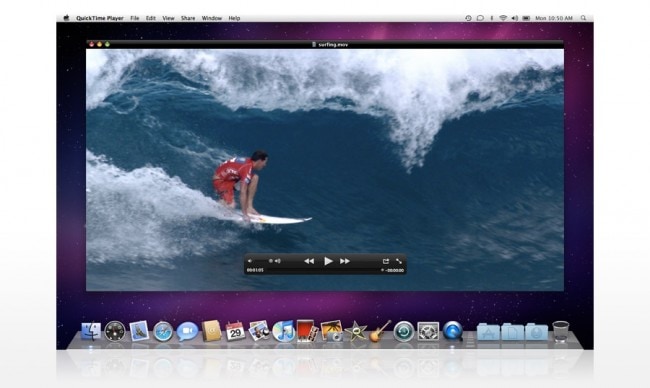
2. Jing:
Jing to rejestrator ekranu dla komputerów Mac, który służy do „przechwytywania” ekranu komputera Mac. Możesz jednak użyć Jing do nagrywania ekranu na komputerze Mac, ponieważ ma on również możliwości nagrywania wideo. Jest darmowy do pobrania na Maca i jest całkiem świetny. Jeśli nie chcesz angażować się w korzystanie z QuickTime Playera, Jing jest dla Ciebie wyborem. Możesz również dokonać wyboru ekranu. Jing używa również mikrofonu jako opcji nagrywania dźwięku podczas nagrywania ekranu na komputerze Mac. Jednak Jing ma swoje ograniczenia w nagrywaniu ekranu komputera Mac przez maksymalnie 5 minut. Jest to idealne rozwiązanie, jeśli potrzebujesz nagrań krótszych niż ten limit czasu. Można powiedzieć, że jest to ograniczona czasowo wersja odtwarzacza QuickTime.

3. Monosnap:
Monosnap to świetna aplikacja do nagrywania ekranu na komputerze Mac, ponieważ zawiera dodatkowe narzędzia do edycji obrazu. Może również nagrywać wszystko, co robisz na komputerze Mac. Jest jeszcze jedna świetna opcja, dzięki której możesz przesłać zrzuty na własny serwer. Wyboru ekranu można dokonać na prawie każdym ekranie nagrywania w oprogramowaniu Mac. Monosnap to także całkowicie darmowy rejestrator ekranu dla komputerów Mac. Monosnap umożliwia jednoczesne działanie mikrofonu, głośników systemu i kamery internetowej. Najlepszą rzeczą w Monosnap jest to, że możesz natychmiast przesłać nagrane materiały na własny serwer i natychmiast dzielić się stamtąd ze światem.
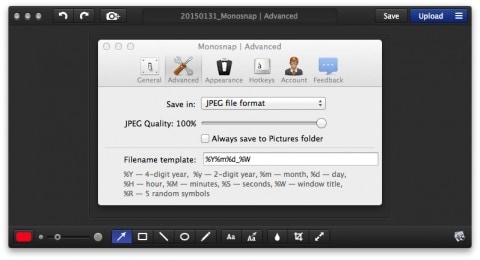
4. Apowersoft:
Czwartą na naszej liście najlepszych rejestratorów ekranu dla komputerów Mac, z których można korzystać bezpłatnie, jest Apowersoft dla komputerów Mac. Apowersoft ma wiele różnych i podstawowych narzędzi do edycji i innych rzeczy, które zwykle nie są częścią rejestratorów ekranowych. Chociaż jest pomocny, ma jednak swoje ograniczenia. Pierwszym z ograniczeń, jakie niesie ze sobą, jest to, że Apowersoft może nagrywać ekran na komputerze Mac tylko przez 3 minuty. To również z jego znakiem wodnym, który jest drugim z jego ograniczeń. Jednak wybór darmowego oprogramowania do nagrywania nie jest zbyt duży, więc jest dostępny i jest bezpłatny. Ma również możliwość jednoczesnego działania wszystkich trzech rzeczy, tj. mikrofonu, kamery internetowej i dźwięku.
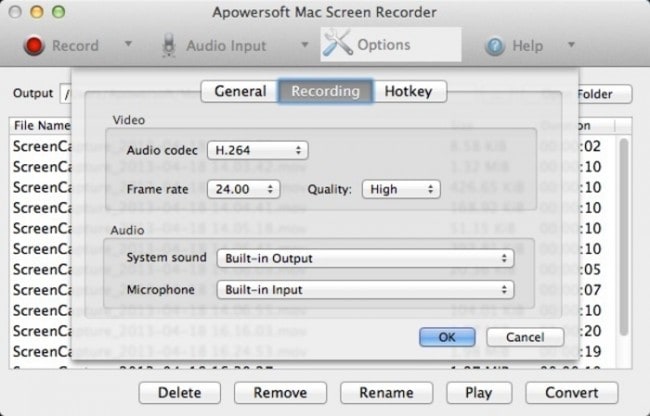
5. Rejestrator ekranu Robot Lite:
Ten spektakularny rejestrator ekranu Mac jest bardzo lekki w użyciu i można go pobrać bezpośrednio ze sklepu App Store firmy Apple Inc. Wersja „lite” aplikacji jest bardzo łatwa w użyciu, prosta i całkowicie darmowa. Ma też swoje ograniczenia. Jedynym ograniczeniem tej aplikacji jest to, że nagrywa ekran na komputerze Mac tylko przez 120 sekund! To tylko 2 minuty! To bardzo ograniczony czas. Jednak nawet w wersji Lite nie ma znaków wodnych. Dzięki temu jest to najlepsze 5 darmowych narzędzi do nagrywania dla komputera Mac. Podobnie istnieje również wybór ekranu. Zajęłaby czwarte miejsce na liście, gdyby nie potężne 120 sekund.
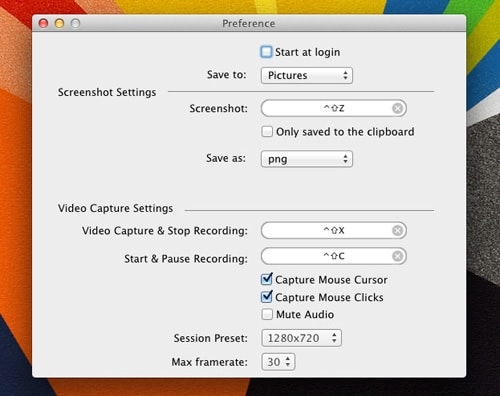
Zobaczmy poniżej, jak korzystać z najbardziej legalnego i bezpłatnego rejestratora ekranu dla komputerów Mac, aby nagrywać ekran na komputerze Mac. Ukochany odtwarzacz QuickTime.
Część 2. Jak nagrywać ekran na komputerze Mac?
Metoda nagrywania ekranu QuickTime Player na iPhonie:
Wprowadzono opcję nagrywania ekranu na komputerze Mac, z której mogą korzystać użytkownicy począwszy od wydania iOS 8 i OS X Yosemite.
Oto, co musisz obserwować, aby nagrywać wideo na ekranie iPhone’a:
1. Potrzebny będzie komputer Mac z systemem OS X Yosemite lub nowszym.
2. Otwórz odtwarzacz QuickTime.
3. Kliknij Plik, a następnie wybierz „Nowe nagranie filmu”

4. Przed tobą pojawi się okno nagrywania. Kliknij menu rozwijane przed przyciskiem nagrywania i wybierz komputer Mac, który chcesz nagrać. Wybierz mikrofon, jeśli chcesz również nagrywać efekty dźwiękowe w nagraniu.

5.Kliknij przycisk Nagraj i wybierz obszar ekranu, który chcesz nagrać. Ekran nagrywania w grze Mac jest już włączony!
6.Po zakończeniu tego, co chciałeś nagrać, dotknij przycisku zatrzymania, a nagrywanie zostanie zatrzymane i zapisane.
Ciesz się ekranem nagrywania na Macu!
Ostatnie Artykuły: